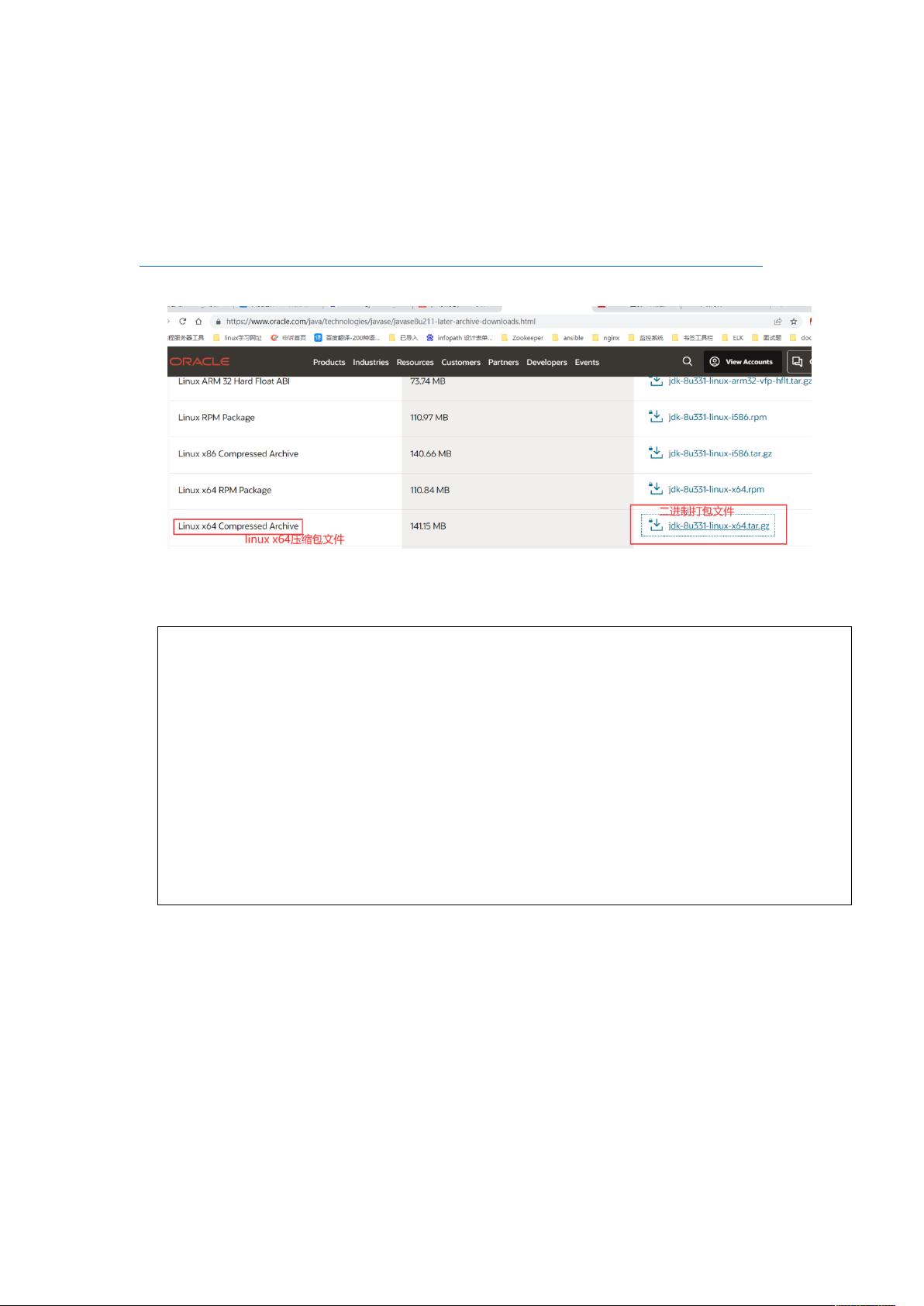Apache Tomcat 8.5与JDK 1.8安装配置指南
"Apache Tomcat 8.5的安装配置及JDK 1.8的安装教程,涵盖了TOMCAT 8.5的服务器状态、Web应用程序管理者和虚拟主机管理员设置的相关内容。"
Apache Tomcat 8.5 是一个流行的开源Java Servlet容器,用于部署和运行Java web应用程序。在开始安装配置之前,首先需要安装Java Development Kit (JDK) 1.8。JDK是Java编程语言的基础,包含了编译器、调试工具和Java运行环境。可以从Oracle官方网站下载JDK 1.8的最新版本,或者选择特定的更新版本,例如8u331。
安装JDK 1.8的步骤通常包括以下部分:
1. 访问Oracle官网提供的下载页面:https://www.oracle.com/cn/java/technologies/javase/javase8u211-later-archive-downloads.html
2. 下载适合你操作系统的JDK安装包,通常是二进制版本。
3. 运行安装程序并按照提示进行安装,确保添加JDK到系统环境变量Path中,这样可以在任何路径下使用Java命令。
接下来,是Apache Tomcat 8.5的安装和配置:
1. 访问Apache Tomcat官网(https://tomcat.apache.org/download-80.cgi)或镜像站点(https://dlcdn.apache.org/tomcat/tomcat-8/)下载适合的Tomcat版本。
2. 解压缩下载的Tomcat归档文件到你希望安装的位置。
3. 设置环境变量CATALINA_HOME指向Tomcat的安装目录。
Tomcat的配置涉及到多个方面,特别是对于服务器状态、管理应用以及虚拟主机的访问权限。默认情况下,Tomcat的安全设置不允许远程访问管理界面,如ServerStatus、ManagerApp和HostManager。要启用这些功能,需要修改`tomcat-users.xml`配置文件,位于Tomcat安装目录的`conf`子目录下。例如,添加如下代码创建一个新用户和对应的角色:
```xml
<role rolename="manager-gui"/>
<role rolename="admin-gui"/>
<user username="yourUsername" password="yourPassword" roles="manager-gui,admin-gui"/>
```
同时,为了远程访问ManagerApp和HostManager,还需要修改这两个应用的`context.xml`文件。这两个文件分别位于`webapps/manager/META-INF/`和`webapps/host-manager/META-INF/`目录下。找到`<Valve>`标签,添加`remoteHosts`属性来指定允许访问的远程IP地址或子网,例如:
```xml
<Valve className="org.apache.catalina.valves.RemoteHostValve" allow="your.ip.address"/>
```
完成上述配置后,你可以通过浏览器访问Tomcat的管理界面,如`http://localhost:8080/manager/html`(ManagerApp)和`http://localhost:8080/host-manager`(HostManager),使用刚才设置的用户名和密码登录,进行应用部署和服务器监控。
Apache Tomcat 8.5的安装和配置涉及到JDK的安装、Tomcat的下载解压、环境变量的设置,以及安全配置的调整,以便启用和远程访问管理功能。通过这些步骤,你将能够顺利地搭建起一个本地或远程的Java web应用服务器。
2019-05-23 上传
2020-09-21 上传
2018-06-22 上传
点击了解资源详情
2021-11-04 上传
2020-04-17 上传
2018-08-15 上传
点击了解资源详情
jie7526750
- 粉丝: 5
- 资源: 5
最新资源
- 开源通讯录备份系统项目,易于复刻与扩展
- 探索NX二次开发:UF_DRF_ask_id_symbol_geometry函数详解
- Vuex使用教程:详细资料包解析与实践
- 汉印A300蓝牙打印机安卓App开发教程与资源
- kkFileView 4.4.0-beta版:Windows下的解压缩文件预览器
- ChatGPT对战Bard:一场AI的深度测评与比较
- 稳定版MySQL连接Java的驱动包MySQL Connector/J 5.1.38发布
- Zabbix监控系统离线安装包下载指南
- JavaScript Promise代码解析与应用
- 基于JAVA和SQL的离散数学题库管理系统开发与应用
- 竞赛项目申报系统:SpringBoot与Vue.js结合毕业设计
- JAVA+SQL打造离散数学题库管理系统:源代码与文档全览
- C#代码实现装箱与转换的详细解析
- 利用ChatGPT深入了解行业的快速方法论
- C语言链表操作实战解析与代码示例
- 大学生选修选课系统设计与实现:源码及数据库架构